- 系统
- 教程
- 软件
- 安卓
时间:2021-11-17 来源:u小马 访问:次
EDIUS 9 Pro中文版是一款支持纪录片、4K的影视剧制作的视频编辑处理软件,edius9对hdr色彩空间的网络流媒体文件、广播级文件进行输出,内置的处理工具也相当的不错。EDIUS 9 Pro中文版还支持来自专业的的摄像机以及来自无人机和智能手机拍摄的HDR视频。接下来小编就来为大家介绍一下Edius制作变色效果视频的方法教程,希望大家会喜欢。
我们需要先打开edius,新建一工程,进入主界面后,右键单击va轨道,从下拉菜单中选择添加素材选项。

浏览视频选择截取的位置,将视频进行分段处理,并删除不需要的部分。

然后我们从特效库中找到视频滤镜选项,接着选择色彩校正,从左边找到单色选项。
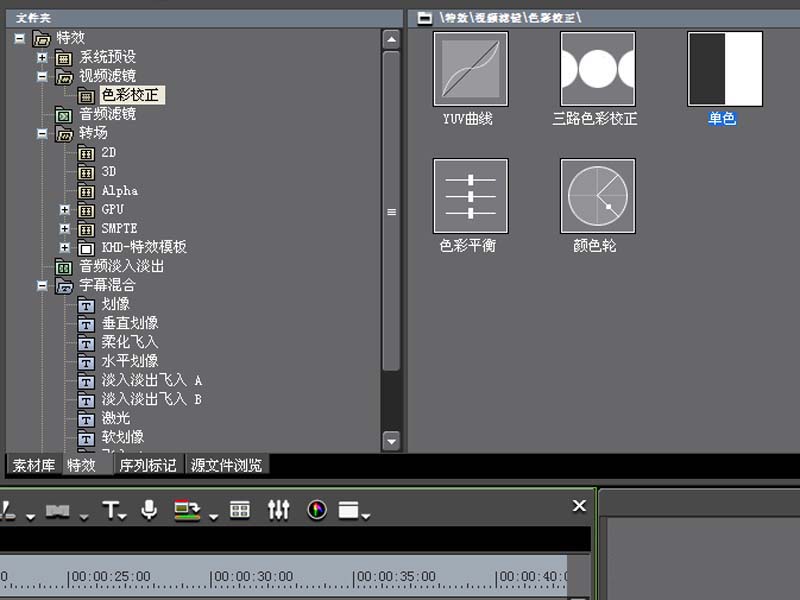
接着我们拖拽单色效果到va轨道上,双击右下角的单色调出单色对话框窗口。
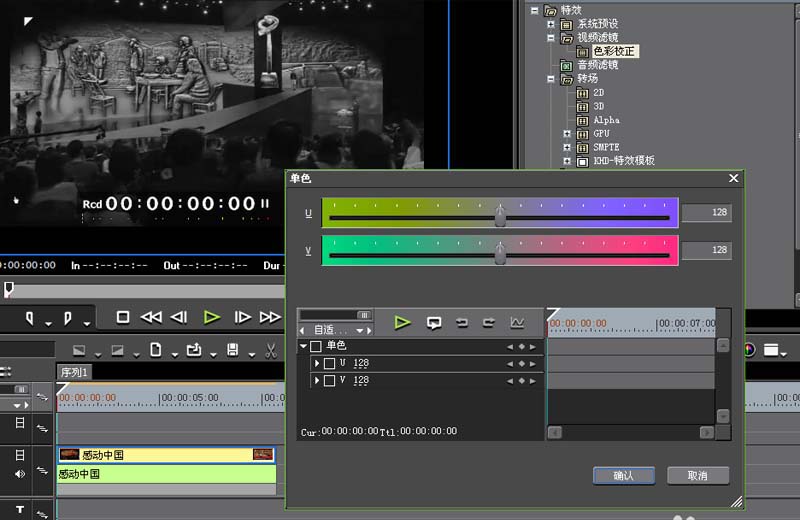
在单色对话框中勾选单色,并对u和v分别添加关键帧,选择一定的时间段,再次添加关键帧。
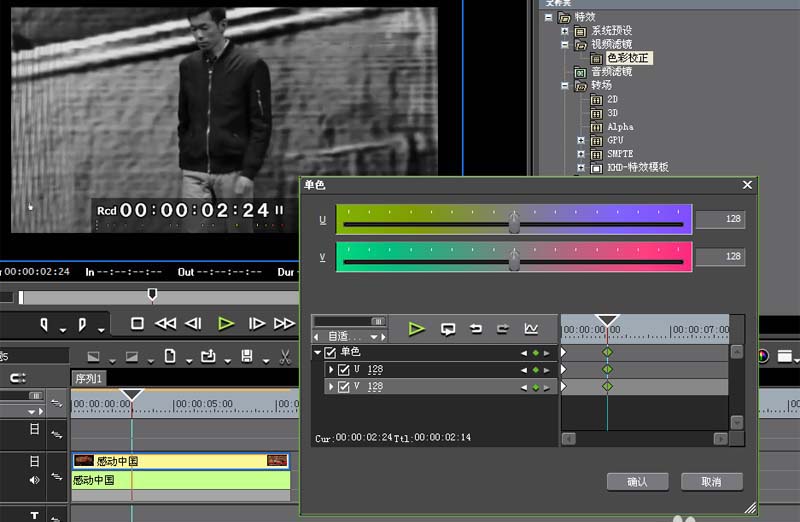
接着分别设置u和v的颜色值,可以更加自己的喜好进行设置颜色,这里设置u为50,v为180

然后我们重复步骤5和6,再次插入关键帧,并修改视频的颜色,点击确定按钮。为了颜色设置u为190,v为52.

最后我们按f11键将文件渲染导出即可,这样就设置了变色视频效果。
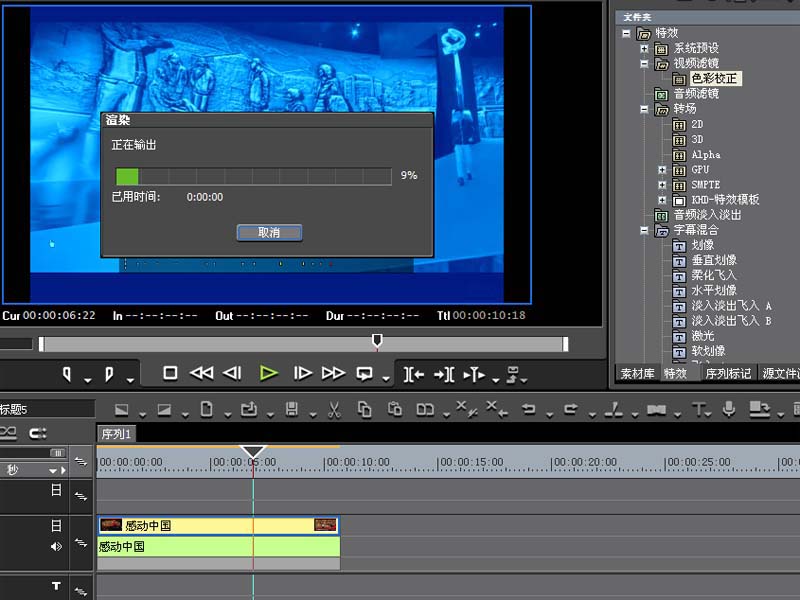
以上介绍的内容就是关于Edius制作变色效果视频的具体操作方法,不知道大家学会了没有,如果你也遇到了这样的问题的话可以按照小编的方法自己尝试一下,希望可以帮助大家解决问题,谢谢!!!想要了解更多的软件教程请关注Win10u小马~~~





